Knowledge Base
AVM Content
FRITZ!Powerline via powerline met het thuisnetwerk verbinden
Verbind FRITZ!Powerline via powerline met je FRITZ!Box om je thuisnetwerk snel en eenvoudig uit te breiden met een extra Wi-Fi-accesspoint. Het eerste FRITZ!Powerline-apparaat is met een netwerkkabel verbonden met een LAN-poort van de FRITZ!Box. Het tweede FRITZ!Powerline-apparaat kan verder van de FRITZ!Box worden geplaatst en is via het stopcontact in huis verbonden met de FRITZ!Box. Zo heb je ook buiten het Wi-Fi-bereik van je FRITZ!Box optimale Wi-Fi-ontvangst en highspeedverbindingen met het internet en het thuisnetwerk.
Bij gebruik van een FRITZ!Box met FRITZ!OS 7 of nieuwer worden de FRITZ!Powerline-apparaten opgenomen in het Mesh-netwerk en staat bij het FRITZ!Powerline-apparaat in de gebruikersinterface van de FRITZ!Box het Mesh-pictogram  . Het tweede FRITZ!Powerline-apparaat neemt dan alle instellingen van de FRITZ!Box over, bijvoorbeeld de Wi-Fi-toegangsgegevens en de toegang voor gasten. Je Wi-Fi-apparaten brengen in het Mesh-netwerk automatisch een verbinding tot stand met het Wi-Fi-accesspoint dat het beste Wi-Fi-signaal heeft.
. Het tweede FRITZ!Powerline-apparaat neemt dan alle instellingen van de FRITZ!Box over, bijvoorbeeld de Wi-Fi-toegangsgegevens en de toegang voor gasten. Je Wi-Fi-apparaten brengen in het Mesh-netwerk automatisch een verbinding tot stand met het Wi-Fi-accesspoint dat het beste Wi-Fi-signaal heeft.
Wijzigingen in het Mesh-netwerk kun je in het vervolg eenvoudig in de FRITZ!Box voornemen. De FRITZ!Box geeft de nieuwe instellingen automatisch door aan het FRITZ!Powerline-apparaat. Als je dan toch nog eens toegang wilt krijgen tot de gebruikersinterface van het FRITZ!Powerline-apparaat, meld je dan aan bij het FRITZ!Powerline-apparaat met het wachtwoord van de FRITZ!Box.
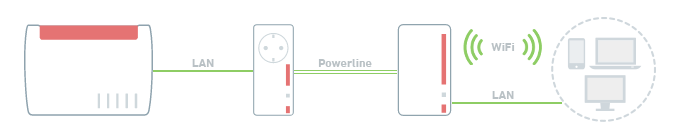
Opmerking:De configuratieprocedure en informatie over functies in deze handleiding hebben betrekking op het meest recente FRITZ!OS van het FRITZ!Powerline-apparaat.
1 Fabrieksinstellingen van het FRITZ!Powerline-apparaat laden
Om de volgende stappen uit te kunnen voeren zoals beschreven, moet het tweede FRITZ!Powerline-apparaat dat je aan het thuisnetwerk wilt toevoegen zich in de fabrieksinstellingen bevinden. Als je FRITZ!Powerline als set hebt aangeschaft, voer dan deze stappen uit met het FRITZ!Powerline-apparaat met Wi-Fi-functie:
- Steek het FRITZ!Powerline-apparaat in een stopcontact en wacht tot de Power- of WLAN-led blijft branden of tot de Connect-led langzaam knippert.
- Druk bij het apparaat op de overeenkomstige toets:
Model Toets Duur FRITZ!Powerline 1260(E) / 1240 AX Connect 15 seconden FRITZ!Powerline 1220 / 1210 Connect 10-15 seconden FRITZ!Powerline 1240E WLAN - WPS
Powerline - Security15 seconden FRITZ!Powerline 1220E / 1000E Powerline · Security 10-15 seconden FRITZ!Powerline 546E / 540E WLAN ·WPS en Powerline · Security 10 seconden FRITZ!Powerline 530E / 510E Security 12 seconden FRITZ!Powerline 520E / 500E Reset 2 seconden - Tijdens het procedé knipperen alle leds één keer. Zodra de Power-led of WLAN-led blijft branden of de Connect-led langzaam knippert, is het laden van de fabrieksinstellingen voltooid.
2 FRITZ!Powerline-apparaten met elkaar verbinden
FRITZ!Powerline-apparaten uit een set hebben zijn al met elkaar verbonden en kunnen in gebruik worden genomen zonder extra instellingen te configureren. Als je de FRITZ!Powerline-apparaten afzonderlijk hebt aangeschaft, moet je de FRITZ!Powerline-apparaten eerst met elkaar verbinden:verbinden:
- Steek het FRITZ!Powerline-apparaat dat voor het eerst aan het netwerk moet worden toegevoegd, in een stopcontact in de buurt van een FRITZ!Powerline-apparaat dat al in het powerlinenetwerk is opgenomen.
Belangrijk:Als je FRITZ!Powerline wilt toevoegen aan een al bestaand powerlinenetwerk, zorg dan dat er ten minste twee FRITZ!Powerline-apparaten van het bestaande netwerk actief zijn. FRITZ!Powerline-apparaten zonder Wi-Fi-functie gaan automatisch op stand-by, als er op de LAN-poort geen netwerkkabel is aangesloten of als er gedurende ca. 5 minuten geen gegevensoverdracht plaatsvindt.
- Wacht tot het FRITZ!Powerline-apparaat gereed is en de Connect-led langzaam knippert of tot de Power- of WLAN-led blijft branden.
- Druk bij allebei de FRITZ!Powerline-apparaten kort op de Connect-toets (zie tabel). Het maakt niet uit bij welk FRITZ!Powerline-apparaat je als eerste op de toets drukt. Zodra de toets wordt losgelaten, knippert de Powerline- of de Connect-led. Afhankelijk van het model FRITZ!Powerline, knipperen er tegelijkertijd nog verschillende andere leds.
FRITZ!Powerline-model Connect-toets FRITZ!Powerline 1260(E) / 1240 AX / 1220 / 1210 Connect FRITZ!Powerline 1240E WLAN - WPS
Powerline - SecurityFRITZ!Powerline 1220E / 1000E / 546E / 540E Powerline · Security FRITZ!Powerline 530E / 520E / 510E / 500E Security - Zodra de Powerline-led blijft branden, is het procedé voltooid en zijn de FRITZ!Powerline-apparaten met elkaar verbonden.
3 FRITZ!Powerline-apparaten aansluiten
- Steek elk FRITZ!Powerline-apparaat voor de configuratie in een stopcontact in de buurt van de FRITZ!Box.
- Als je een enkel FRITZ!Powerline-apparaat hebt aangeschaft: verbind het eerste FRITZ!Powerline-apparaat dat al had voor de configuratie rechtstreeks met een LAN-poort van de FRITZ!Box.
- Als je FRITZ!Powerline als set hebt aangeschaft: verbind het FRITZ!Powerline-apparaat zonder Wi-Fi-functie met een netwerkkabel met een LAN-poort van de FRITZ!Box.
4 FRITZ!Powerline-apparaat met een druk op de knop in het Mesh-netwerk opnemen
Als je FRITZ!Box Mesh ondersteunt, kun je de instellingen van de FRITZ!Box gemakkelijk met een druk op de knop overnemen. Het maakt niet uit of je eerst op de toets van de Mesh Master of van het FRITZ!Powerline-apparaat drukt. Wij raden de volgende volgorde aan:
- Druk kort (ca. 1 seconde) op de Connect-toets (zie tabel) van het FRITZ!Powerline-apparaat en laat de toets weer los. Zodra de toets wordt losgelaten, knipperen afhankelijk van het model FRITZ!Powerline tegelijkertijd nog verschillende andere leds.
FRITZ!Powerline-model Connect-toets FRITZ!Powerline 1260(E) / 1240 AX Connect FRITZ!Powerline 1240E WLAN - WPS
Powerline - SecurityFRITZ!Powerline 546E / 540E WLAN · WPS - Binnen 2 minuten: druk op de Connect-toets van de Mesh Master en houd de toets ingedrukt tot de Connect-led (zie tabel) oplicht. Mogelijk lichten er ook andere leds op.
FRITZ!Box-model Connect-toets Connect-led FRITZ!Box 6690, 5690, 4060 Connect Connect FRITZ!Box 7690, 7590 (AX), 7530 (AX), 7520, 7510, 6890, 6850, 6670, 6660, 5590, 5530 Connect / WPS Connect / WPS FRITZ!Box 6591, 6590 Connect / WPS WLAN / DECT FRITZ!Box 7490, 7430, 5491, 5490 WLAN WPS WLAN / Info FRITZ!Box 6490, 6430 WLAN WPS WLAN / DECT FRITZ!Box 7560, 7362 SL WLAN WLAN / DECT FRITZ!Box 7583, 7582, 7581, 7580 WPS WLAN / Info FRITZ!Box 6820, 4040, 4020, 3490 WPS WLAN - Het procedé is voltooid, zodra de Mesh Master het FRITZ!Powerline-apparaat in het Mesh-overzicht weergeeft met het Mesh-pictogram
 .
.
5 FRITZ!Powerline-apparaat met thuisnetwerk verbinden
- Steek het nieuwe FRITZ!Powerline-apparaat met Wi-Fi-functie op de beoogde plek in een stopcontact. Zodra de Powerline-led van het FRITZ!Powerline-apparaat blijft branden, is het powerlineapparaat met het thuisnetwerk verbonden.
 Deutschland
Deutschland International (English)
International (English) België (Nederlands)
België (Nederlands) Luxemburg (Deutsch)
Luxemburg (Deutsch)